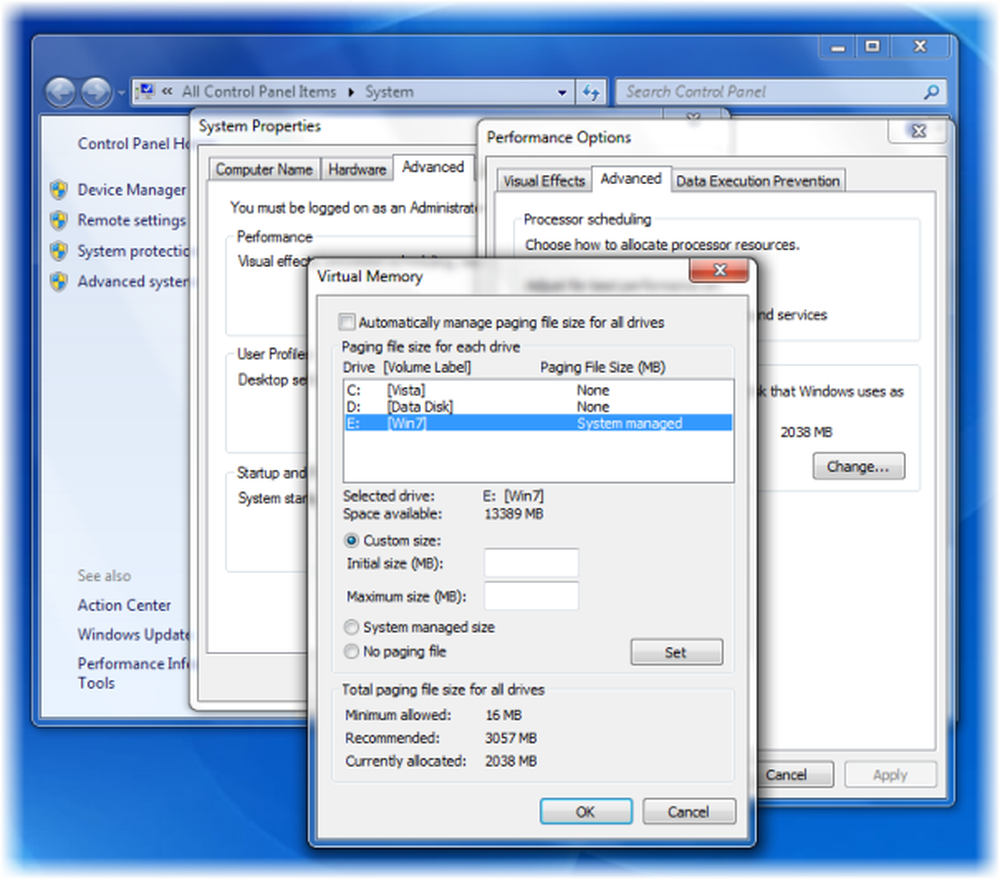Oplossing Uw systeem vereist een SMB2 of hogere fout op Windows 10

Server Message Block of SMB is een protocol dat wordt gebruikt voor het delen van bestanden. Het biedt de Lezen en schrijven bewerkingen op netwerkapparaten. Dit wordt veel gebruikt terwijl een gebruiker een Linux-gebaseerde server gebruikt. De nieuwste versie van dit protocol is SMB2 die SMB 1 volgt. SMB 2 bevat meer oplossingen voor kwetsbaarheden waar SMB 1 gevoelig voor was. SMB 1 was kwetsbaar als een toegangspoort tot verschillende moderne ransomware en werd daarom standaard uitgeschakeld door Microsoft vanaf Windows 10 v1709.

Mogelijk ziet u de volgende foutmelding wanneer u probeert te delen:
Voor deze share is het verouderde SMB1-protocol vereist, wat cis onveilig is en uw systeem kan blootstellen aan aanvallen. Uw systeem vereist SMB2 of hoger.
Uw systeem vereist SMB2 of hoger
We zullen elk aspect van dit proces behandelen. Dus laten we beginnen.
Hoe u kunt controleren of de SMB 2.0-versie op uw Windows 10 kan worden geïnstalleerd
Allereerst begin je met het raken van de WINKEY + X knop combinaties.
Klik vervolgens op Windows PowerShell (Admin).
Typ het volgende in en druk op Enter:
Get-SmbServerConfiguration | Selecteer EnableSMB2Protocol
Het zal u nu een bericht tonen. Als het zegt waar zoals in het onderstaande fragment, dan is uw pc in staat om het SMB 2-protocol uit te voeren.

Anders kunt u SMB 2-protocol niet uitvoeren op uw pc.
Lezen: Hoe de SMB-versie op Windows te controleren.SMB 2-protocol inschakelen op Windows 10
Hiervoor moet u eerst het SMB 1-protocol inschakelen en vervolgens upgraden naar SMB 2.
Begin met het raken van de WINKEY + I knopcombinaties om de Windows 10-instellingen-app te starten.
Typ nu in het zoekgebied Controlepaneel en selecteer het juiste resultaat. Hiermee start u het Configuratiescherm op uw computer.
Klik op programma's. Dan onder het grotere menu van Programma's en functies, kiezen Windows-onderdelen in-of uitschakelen.
Windows-functies verschijnen nu.

Zorg ervoor dat je selecteert SMB 1.0 / CIFS Ondersteuning voor bestandsdeling. Klik nu op OK.
Laat het alle vereiste bestanden en installeren reboot uw computer om de wijzigingen door te voeren.
Hiermee wordt ondersteuning voor SMB 2 op uw computer ingeschakeld.
U kunt ook de volgende opdracht in het Windows PowerShell-venster met Beheerderniveau rechts invoeren om deze in te schakelen,

Set-SmbServerConfiguration -EnableSMB2Protocol $ true
Dat is het!
Gerelateerd lezen: SMB 1 uitschakelen op uw Windows 10-computer.